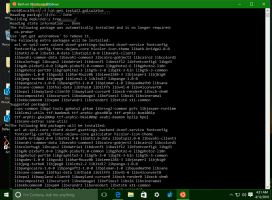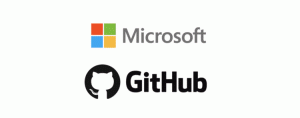როგორ შევცვალოთ ხელნაწერის პანელის შრიფტი Windows 10-ში
როგორც უკვე იცით, Windows 10-ში შედის სენსორული კლავიატურის სპეციალური რეჟიმი, რომელიც მას ხელნაწერის პანელად აქცევს. ახლა უკვე შესაძლებელია მისი შრიფტის შეცვლა. ვნახოთ, როგორ შეიძლება ამის გაკეთება.
რეკლამა
Windows 10 მოიცავს სენსორულ კლავიატურას კომპიუტერებისთვის და ტაბლეტებისთვის სენსორული ეკრანით. როდესაც თქვენს ტაბლეტზე რომელიმე ტექსტურ ველს ეხებით, ეკრანზე გამოჩნდება სენსორული კლავიატურა.
Windows 10-ში სენსორული კლავიატურისთვის წინასწარ განსაზღვრული რამდენიმე განლაგებაა. გარდა ნაგულისხმევი გარეგნობისა, შეგიძლიათ გადახვიდეთ ერთი ხელის, ხელნაწერის და სრული კლავიატურის განლაგებებს შორის. იხილეთ სტატია როგორ შევცვალოთ სენსორული კლავიატურის განლაგება Windows 10-ში

ხელნაწერის პანელი სასარგებლოა, როდესაც თქვენს მოწყობილობას მოყვება კალამი ან სტილუსი. მას შეუძლია თქვენი შეყვანის ამოცნობა და ავტომატურად გადაქცევა ტექსტად.
ხელნაწერის პანელის შრიფტის შეცვლის შესაძლებლობა ხელმისაწვდომია Windows 10 Build 17063-დან დაწყებული. მომხმარებელს შეუძლია აირჩიოს Segoe UI, Segoe Print ან Segoe Script შორის. ახალი ვარიანტი პარამეტრებში საშუალებას გაძლევთ შეცვალოთ შრიფტი. ვნახოთ, როგორ გამოვიყენოთ იგი.
Windows 10-ში ხელნაწერის პანელის შრიფტის შესაცვლელად, გააკეთეთ შემდეგი.
- გახსენით პარამეტრები.
- გადადით მოწყობილობები -> კალამი და Windows Ink.
- მარჯვნივ, აირჩიეთ თქვენი სასურველი შრიფტი ჩამოსაშლელი სიიდან ქვემოთ შეცვალეთ ხელნაწერის გამოცდილების შრიფტი.

თქვენ დაასრულეთ.
თუ თქვენ გჭირდებათ ამ პარამეტრის შეცვლა რეესტრის შესწორებით, ეს ასევე შესაძლებელია. მიჰყევით ქვემოთ მოცემულ ინსტრუქციას.
შეცვალეთ ხელნაწერის პანელის შრიფტი რეესტრის შესწორებით
- Გააღე რეესტრის რედაქტორის აპლიკაცია.
- გადადით შემდეგ რეესტრის გასაღებზე.
HKEY_CURRENT_USER\Software\Microsoft\TabletTip\1.7
ნახეთ, როგორ გადახვიდეთ რეესტრის გასაღებზე ერთი დაწკაპუნებით.
- მარჯვნივ, შეცვალეთ ან შექმენით ახალი სტრიქონის მნიშვნელობა LatinFontName და დააყენეთ ის ერთ-ერთ შემდეგ მნიშვნელობაზე:
- Segoe UI
- სეგოე პრინტი
- Segoe Script
- იმისათვის, რომ რეესტრის შესწორებით შესრულებული ცვლილებები ძალაში შევიდეს, საჭიროა სისტემიდან გამოსვლა და კვლავ შედით თქვენს მომხმარებლის ანგარიშში.
შეგიძლიათ ჩამოტვირთოთ შემდეგი მზა რეესტრის ფაილები.
ჩამოტვირთეთ რეესტრის ფაილები
ისინი საშუალებას მოგცემთ გამოიყენოთ სასურველი შრიფტი ერთი დაწკაპუნებით.
Ის არის.